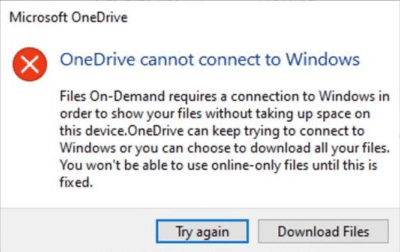Windows 10 verzija 2004 uzrokuje problem OneDrive datoteka na zahtjev, a evo kako ga riješiti
4 min. čitati
Objavljeno na
Pročitajte našu stranicu za otkrivanje kako biste saznali kako možete pomoći MSPoweruseru da održi urednički tim Čitaj više

Microsoft je nedavno počeo s uvođenjem ažuriranja za Windows 10 svibnja 2020. (aka Windows 10 verzija 2004.) i iako je potrebno više od šest mjeseci testiranja prije nego što ažuriranje pusti široj javnosti, često vidimo da veliko ažuriranje sustava Windows 10 uzrokuje probleme. nakon što ga korisnici instaliraju. S najnovijim ažuriranjem za Windows 10, imamo vrlo sličnu situaciju.
Unatoč činjenici da je Microsoft učinio Windows 10 verziju 2004 dostupnom za odabrana računala, korisnici se suočavaju s brojnim problemima nakon instaliranja ažuriranja. Najnovije pritužbe koje primamo povezane su s OneDriveom. Da budemo precizniji, neki korisnici koji imaju instalirano ažuriranje za Windows 10 svibnja 2020. na svojim računalima ne mogu preuzeti nove datoteke na zahtjev ili otvoriti prethodno sinkronizirane/preuzete datoteke. Kada to pokušaju učiniti, pogođeni korisnici dobivaju poruku o pogrešci koja kaže: "OneDrive se ne može povezati sa sustavom Windows. Datoteke na zahtjev zahtijevaju vezu sa sustavom Windows kako bi se vaše datoteke prikazivale bez zauzimanja prostora na ovom uređaju. OneDrive se može nastaviti pokušavati povezati sa sustavom Windows ili možete odabrati preuzimanje svih svojih datoteka. Nećete moći koristiti datoteke samo na mreži dok se to ne popravi.”
Nakon ažuriranja na Windows 10, verzija 2004, neki stariji uređaji ili uređaji s određenim starijim instaliranim aplikacijama koje koriste naslijeđe upravljački programi filtera datotečnog sustava možda se neće moći povezati s OneDrive putem aplikacije OneDrive. Pogođeni uređaji možda neće moći preuzeti nove datoteke na zahtjev ili otvoriti prethodno sinkronizirane/preuzete datoteke.
Microsoft je imao priznao problem i obećao da će donijeti popravak putem nadolazećeg ažuriranja softvera. U međuvremenu, softverski div nam je dao nekoliko koraka nakon kojih se problem može ublažiti.
Zaobilazno rješenje pomoću alata za rješavanje problema
- odabrati početni plan i upišite: otkloniti
- odabrati Rješavanje problema s postavkama
- odabrati Prikaži povijest u Otklanjanje dio Postavke dijaloški okvir.
- Ako se alat za rješavanje problema pokušao pokrenuti, vidjet ćete a preporučeni alat za rješavanje problema s naslovom, Alat za rješavanje problema s datotekama na zahtjev i opis Možda ste izgubili pristup svojim datotekama na zahtjev. Ovaj alat za rješavanje problema vraća pristup ili sprječava gubitak pristupa u bliskoj budućnosti. Važno: ponovno pokrenite uređaj nakon što alat za rješavanje problema završi.
- Ako je mogao uspješno raditi, reći će: Uspješno trčao dalje s datumom na koji je pokrenut. Ako nije bilo u stanju uspješno pokrenuti, reći će Nije se moglo pokrenuti dalje s datumom na koji je pokrenut.
- Važno Ako vaš uređaj nije ponovno pokrenut otkako je pokrenut alat za rješavanje problema, morat ćete to učiniti prije nego što slijedite ostale korake kako biste dovršili ublažavanje.
- Važno Da biste provjerili jesu li datoteke na zahtjev i dalje omogućene, kliknite desnom tipkom miša ili dugo pritisnite ikonu OneDrive u području obavijesti, odaberite Postavke.
- U dijaloškom okviru OneDrive odaberite Postavke karticu i to provjerite Spremite prostor i preuzmite datoteke dok ih koristite je omogućen, a zatim odaberite OK tipku.
- Ako koristite više od jednog OneDrive računa unutar aplikacije ili koristite i OneDrive Personal i OneDrive for Business, morat ćete ponoviti korake 5 i 6 za svaki račun.
- Aplikacija OneDrive sada bi se trebala povezati i raditi prema očekivanjima.
Ako gornji koraci ne daju zadovoljavajuće rezultate, možete slijediti korake u nastavku.
Zaobilazno rješenje korištenjem ručnih koraka
- Odaberite početni plan gumb i upišite: cmd
- Desni klik ili dugi pritisak na Command Prompt i odaberite Pokreni kao administrator.
- Upišite ili kopirajte i zalijepite sljedeću naredbu u Command Prompt dijaloški okvir:
reg add HKLM\System\CurrentControlSet\Services\Cldflt\instances /f /v DefaultInstance /t REG_SZ /d "CldFlt"- Ponovo pokrenite uređaj nakon dovršetka naredbe.
- Da biste provjerili jesu li datoteke na zahtjev i dalje omogućene, kliknite desnom tipkom miša ili dugo pritisnite ikonu OneDrive u području obavijesti, odaberite Postavke.
- U dijaloškom okviru Postavke to provjerite Spremite prostor i preuzmite datoteke dok ih koristite je omogućen, a zatim odaberite OK tipku.
- Ako koristite više od jednog OneDrive računa unutar aplikacije ili koristite i OneDrive Personal i OneDrive for Business, morat ćete ponoviti korake 5 i 6 za svaki račun.
- Aplikacija OneDrive sada bi se trebala povezati i raditi prema očekivanjima.
Ako se susrećete s istim problemom nakon ažuriranja na Windows 10 verziju 2004, jesu li vam gornji koraci poboljšali stvari? Javite nam u komentarima ispod.
preko Techdows